بصفتك متخصصًا في تكنولوجيا المعلومات ، فإن أول الأشياء التي يجب عليك القيام بها عند التحقق من صحة وحدة معالجة الرسومات الخاصة بك هو فتح مدير الأجهزة. من هنا ، تريد توسيع قسم محولات العرض ثم النقر بزر الماوس الأيمن على وحدة معالجة الرسومات الخاصة بك. من قائمة السياق التي تظهر ، حدد خصائص. بمجرد دخولك إلى نافذة الخصائص ، قم بالتبديل إلى علامة التبويب التفاصيل. من هنا ، سترغب في تحديد خاصية معرفات الأجهزة. سيعطيك هذا قائمة بالمعرفات التي يمكنك استخدامها لتحديد وحدة معالجة الرسومات الخاصة بك. إذا لم تكن متأكدًا من المعرف الذي يتوافق مع وحدة معالجة الرسومات الخاصة بك ، فيمكنك تجربة Googling للمعرفات المدرجة. مع قليل من الحظ ، يجب أن تكون قادرًا على العثور على تطابق. بمجرد معرفة معرف جهاز GPU الخاص بك ، يمكنك التوجه إلى موقع الشركة المصنعة على الويب وتنزيل أحدث برامج التشغيل لوحدة معالجة الرسومات الخاصة بك. من المهم أن تحافظ على تحديث برامج التشغيل الخاصة بك ، حيث غالبًا ما تتضمن برامج التشغيل الجديدة تحسينات في الأداء وإصلاحات للأخطاء. بمجرد تنزيل أحدث برامج التشغيل وتثبيتها ، يمكنك الانتقال إلى فحص درجة حرارة وحدة معالجة الرسومات. هناك عدة طرق مختلفة للقيام بذلك ، ولكن أسهلها هو استخدام أداة برمجية مثل HWMonitor أو GPU-Z. ستمنحك هاتان الأداتان تقريرًا مفصلاً عن درجات حرارة جميع مكونات الكمبيوتر ، بما في ذلك وحدة معالجة الرسومات. إذا رأيت أن وحدة معالجة الرسومات الخاصة بك تعمل بدرجة حرارة أعلى بكثير من درجات الحرارة الأخرى ، فهذه علامة جيدة على وجود خطأ ما. أخيرًا ، سترغب في التحقق من صحة ذاكرة وحدة معالجة الرسومات الخاصة بك. للقيام بذلك ، يمكنك استخدام أداة مثل Memtest86. سيختبر هذا ذاكرة وحدة معالجة الرسومات الخاصة بك بحثًا عن الأخطاء ويمكن أن يساعدك في تحديد أي مشاكل. باتباع هذه الخطوات ، يجب أن تكون قادرًا على الحصول على فكرة جيدة عن صحة وحدة معالجة الرسومات الخاصة بك. إذا وجدت أي مشاكل ، فتأكد من اتخاذ إجراء لإصلاحها.
تعد وحدة معالجة الرسومات (GPU) أو وحدة معالجة الرسومات (GPU) أحد أهم الأجهزة لأنظمة الكمبيوتر عندما يتعلق الأمر بالرسومات. وظيفتها الرئيسية هي معالجة وتقديم الرسومات. تعتمد جودة الرسومات في ألعاب الفيديو والأفلام وما إلى ذلك على بطاقة الرسومات. لعرض الرسومات الثقيلة وتقديمها ، يحتاج جهاز الكمبيوتر الخاص بك إلى بطاقة رسومات قوية. إذا كنت لاعباً ، فأنت تعلم بشكل أفضل أهمية بطاقات الرسوميات. لذلك ، من المهم الحفاظ على أداء بطاقة الفيديو. هذا المقال يظهر لك كيفية التحقق من صحة وحدة معالجة الرسومات على جهاز كمبيوتر يعمل بنظام Windows .

كيفية التحقق من صحة وحدة معالجة الرسومات على جهاز كمبيوتر يعمل بنظام Windows
هناك طرق مختلفة يمكنك من خلالها تحقق من صحة وحدة معالجة الرسومات على جهاز كمبيوتر يعمل بنظام Windows . أدناه شرحنا كل هذه الأساليب بالتفصيل.
شاشة تحديث ويندوز فارغة
- استخدام أداة تشخيص DirectX
- باستخدام إدارة الأجهزة
- مع برنامج اختبار GPU المجاني
- من خلال مراقبة درجة حرارة وحدة معالجة الرسومات
لنبدأ.
1] تحقق من صحة وحدة معالجة الرسومات باستخدام أداة تشخيص DirectX.
تُستخدم أداة تشخيص DirectX لاختبار ميزات DirectX واستكشاف أخطاء الأجهزة ذات الصلة بالصوت والفيديو وإصلاحها. يمكنك أيضًا استخدامه للتحقق من حالة بطاقة الرسومات الخاصة بك. ستساعدك الخطوات التالية في هذا:
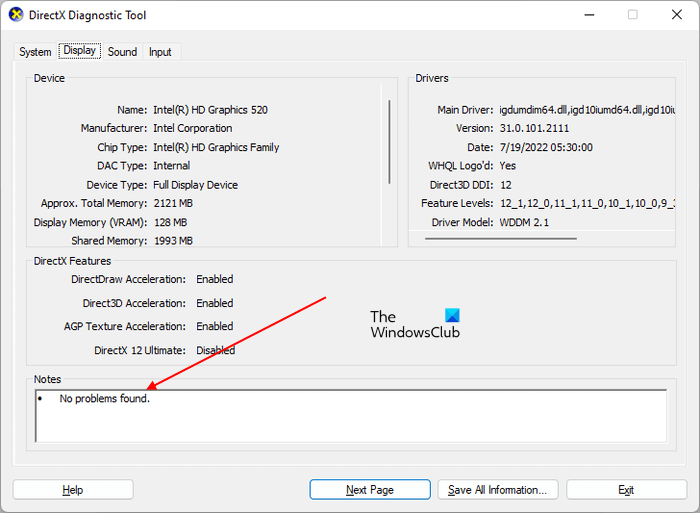
atieclxx.exe
- انقر Win + R. مفاتيح التشغيل جري مجال القيادة.
- يكتب dxdiag وانقر فوق موافق.
- ستظهر أداة تشخيص DirectX على الشاشة. يختار عرض فاتورة غير مدفوعة
- في علامة التبويب هذه ، سترى جميع المعلومات حول وحدة معالجة الرسومات الخاصة بك.
تحتها ملحوظات القسم ، سترى لم يتم العثور على اى مشكلات إذا لم تكتشف الأداة أي مشاكل في وحدة معالجة الرسومات الخاصة بك.
2] تحقق من صحة وحدة معالجة الرسومات باستخدام إدارة الأجهزة.
هناك طريقة أخرى لمعرفة ما إذا كانت وحدة معالجة الرسومات الخاصة بك على ما يرام وهي استخدام إدارة الأجهزة. يسرد مدير الأجهزة جميع برامج التشغيل المثبتة على جهاز الكمبيوتر الخاص بك. تتطلب الأجهزة المختلفة برامج تشغيل مختلفة لتعمل بشكل صحيح. اتبع هذه التعليمات:
- انقر انتصار + X مفاتيح وحدد مدير الجهاز .
- يوسع محولات الفيديو العقدة.
- انقر بزر الماوس الأيمن فوق برنامج تشغيل بطاقة الرسومات الخاصة بك وحدد صفات .
- سم. حالة الجهاز تحت عام فاتورة غير مدفوعة
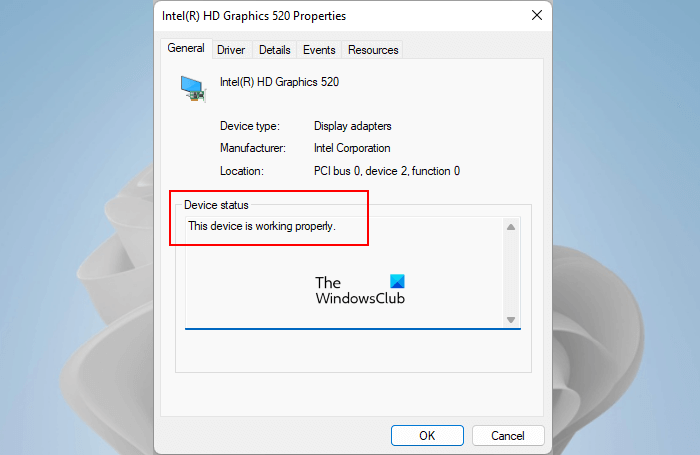
إذا كانت حالة الجهاز تظهر ' هذا الجهاز يعمل بشكل صحيح '، بطاقة الرسومات الخاصة بك في صحة جيدة. إذا رأيت رسالة تحذير أو خطأ ، فقد يشير ذلك إلى وجود مشكلة في البرامج أو الأجهزة في بطاقة الرسومات الخاصة بك. لكن تذكر أن ظهور رسالة خطأ أو تحذير في إدارة الأجهزة لا يعني أن وحدة معالجة الرسومات لديك تالفة أو معيبة.
من الممكن أيضًا أن يكون برنامج التشغيل الخاص به تالفًا. لذلك ، قبل القفز إلى الاستنتاجات ، نقترح عليك إعادة تثبيت برنامج تشغيل بطاقة الفيديو الخاصة بك عن طريق تنزيل أحدث إصدار من موقع الشركة المصنعة ثم التحقق مرة أخرى. يمكن تثبيت برنامج التشغيل بسهولة بالنقر المزدوج عليه إذا تم تنزيله بتنسيق exe. إذا كان برنامج التشغيل بتنسيق ملف .inf ، فيجب عليك استخدام إدارة الأجهزة لتثبيته.
إذا كانت بطاقة الفيديو الخاصة بك على وشك الموت ، فسترى أيضًا بعضها علامات تشير إلى أن حالة وحدة معالجة الرسومات الخاصة بك معطلة وتحتاج إلى اتخاذ إجراءات عاجلة.
3] تحقق من صحة وحدة معالجة الرسومات باستخدام برنامج قياس أداء GPU المجاني.
في الحوسبة ، الاختبار هو اختبار يتم إجراؤه لتحليل أداء أجهزة الكمبيوتر مثل وحدات المعالجة المركزية ووحدات معالجة الرسومات. هناك العديد من برامج قياس الأداء المجانية المتاحة عبر الإنترنت والتي يمكنك تنزيلها وتثبيتها لإجراء اختبارات أداء وحدة المعالجة المركزية ووحدة معالجة الرسومات على جهاز الكمبيوتر الخاص بك. تقوم برامج قياس الأداء هذه بإجراء سلسلة من الاختبارات على الأجهزة المستهدفة لقياس أدائها. يمكنك أيضًا استخدام برنامج القياس المجاني هذا للتحقق من صحة وحدة معالجة الرسومات الخاصة بك. Furmark و InfinityBench هو برنامج قياس أداء Windows 11/10 مجاني.
متصل : كيف تتعطل وحدة معالجة الرسومات؟ هل هذا جيد أم سيئ ؟
شاشة مزدوجة فيرتوال بوكس
4] مراقبة درجة حرارة وحدة معالجة الرسومات
تفي وحدة معالجة الرسومات السليمة دائمًا بمتطلبات المستخدم للحصول على الأداء الأمثل. تؤدي الحالة السيئة لوحدة معالجة الرسومات إلى انخفاض في أدائها. يمكن أن تكون الحالة الصحية السيئة مرتبطة بمشاكل البرامج والأجهزة. على سبيل المثال ، مكونات GPU الخاطئة مثل غرفة التبريد ، والمراوح ، وما إلى ذلك ، والكابلات المعيبة التي تربط وحدة معالجة الرسومات بالكمبيوتر ، أو برنامج تشغيل GPU تالف أو مشكلات أخرى في البرامج ، وما إلى ذلك.
تعد خافضات الحرارة والمراوح من بين أهم مكونات الأجهزة لوحدة معالجة الرسومات. عندما تقوم بتنفيذ مهام رسومات ثقيلة على نظامك ، يزداد الحمل على وحدة معالجة الرسومات. يزيد عبء العمل المتزايد هذا أيضًا من تبديد الحرارة. هنا يأتي استخدام المبددات الحرارية والمراوح. يقوم كلا المكونين بعملهما في حماية وحدة معالجة الرسومات الخاصة بك من التلف بسبب ارتفاع درجة الحرارة.
إذا توقف أي من هذه المكونات عن العمل ، فستواجه أعطالًا متكررة أثناء القيام بعمل رسومات ثقيل على نظامك. الموت الزرقاء هو محاولة Windows لحماية مكونات أجهزتك من التلف. عندما يصل جهاز الكمبيوتر الخاص بك إلى حالة لم يعد بإمكان Windows تشغيلها بأمان ، سيتعطل نظامك مع ظهور شاشة زرقاء. نقترح عليك مراقبة درجة حرارة وحدة معالجة الرسومات لمعرفة ما إذا كانت صحية أم لا. يمكنك استخدام برنامج مجاني لمراقبة درجة حرارة وحدة معالجة الرسومات الخاصة بك.
من الطبيعي أن ترتفع درجة حرارة وحدة معالجة الرسومات أثناء القيام بأعمال رسومات ثقيلة أو لعب ألعاب رسومات ثقيلة. ترتفع درجة حرارة وحدات معالجة الرسومات الصحية إلى حد معين وبعد ذلك تصبح مستقرة. أيضًا ، إذا لم يعمل المبدد الحراري أو المراوح بشكل صحيح ، فسيقوم GPU بضبط الساعة لتقليل الحرارة. إذا كانت حالة وحدة معالجة الرسومات الخاصة بك معطلة ، فستستمر درجة الحرارة في الارتفاع ، مما يؤدي في النهاية إلى تعطل النظام.
متصل : كيفية رفع تردد التشغيل عن وحدة معالجة الرسومات؟ هل من الآمن القيام بذلك ؟
بعض النصائح للحفاظ على صحة وحدة معالجة الرسومات الخاصة بك
تعد وحدة معالجة الرسومات جزءًا مهمًا من الأجهزة في جهاز الكمبيوتر الخاص بك ، خاصةً لأولئك الذين يلعبون ألعابًا ثقيلة الرسوم ويستخدمون برامج ثقيلة الرسومات مثل Adobe Photoshop. وبالتالي ، من الضروري الحفاظ عليها صحية لفترة طويلة. هناك بعض النصائح التي يجب اتباعها إذا كنت بحاجة إلى عمر أطول لبطاقة الرسومات الخاصة بك.
- قم بتنظيف بطاقة الجرافيكس الخاصة بك بانتظام. التنظيف ضروري لإزالة الغبار المتراكم على وحدة معالجة الرسومات الخاصة بك. يعمل الغبار كعازل حراري ويمنع المبددات الحرارية. لهذا السبب ، لا يتم تنظيم درجة الحرارة بشكل صحيح. إذا كنت لا تعرف كيفية تنظيف وحدة معالجة الرسومات الخاصة بك ، فيجب عليك طلب المساعدة المهنية.
- كما أن إعدادات وحدة معالجة الرسومات غير الصحيحة تقلل من أدائها. إذا قمت بقفل حد المروحة أو قمت بزيادة سرعة بطاقة الرسومات الخاصة بك ، فسيؤثر ذلك على أداء وحدة معالجة الرسومات الخاصة بك. يمكن أن يؤدي رفع تردد التشغيل عن وحدة معالجة الرسومات الخاصة بك إلى أداء أفضل ، ولكن لا يجب عليك زيادة سرعة وحدة معالجة الرسومات بشكل متكرر.
متصل س: ما الفرق بين بطاقات الرسومات DDR3 و DDR4 و DDR5؟
ما الذي يسبب عطل GPU؟
هناك عدة أسباب لفشل بطاقة الفيديو. السبب الرئيسي هو الغبار. إذا تعرضت بطاقة الرسومات الخاصة بك للكثير من الغبار ، فإنها تتداخل مع تشغيل مكوناتها وتعمل أيضًا كحاجز للمبدد الحراري. ينتج عن هذا توليد حرارة مفرطة مما يؤدي إلى فشل وحدة معالجة الرسومات.
سبب آخر هو المكونات المعيبة. في حالة تلف أحد مكونات جهاز GPU ، فسيؤثر ذلك على أدائه ويقصر من عمره الافتراضي. كما أن زيادة تردد التشغيل المتكررة أو الاحتفاظ بوحدة معالجة الرسومات في حالة زيادة تردد التشغيل لفترة طويلة يؤثر أيضًا على عمر الخدمة. بالإضافة إلى ذلك ، يمكن أن تؤدي الزيادات المتكررة في الطاقة إلى إتلاف بطاقة الرسومات.
جهاز الكمبيوتر الخاص بك لم يبدأ بشكل صحيح
هل يمكن إصلاح وحدة معالجة الرسومات؟
يمكن إصلاح وحدة معالجة الرسومات أم لا ، ويعتمد ذلك على الضرر الذي لحق بها. في معظم الحالات ، يمكن إصلاح بطاقة الفيديو. في حالة تلف أي من مكوناته ، يقوم الفني باستبدال هذا المكون. يجب عليك قراءة ما يغطيه ضمان GPU الخاص بك حتى تتمكن من معرفة أنواع الضرر التي يغطيها الضمان.
أتمنى أن يساعدك هذا.
اقرأ أكثر : كيفية معرفة بطاقة الفيديو الموجودة لديك في Windows.















